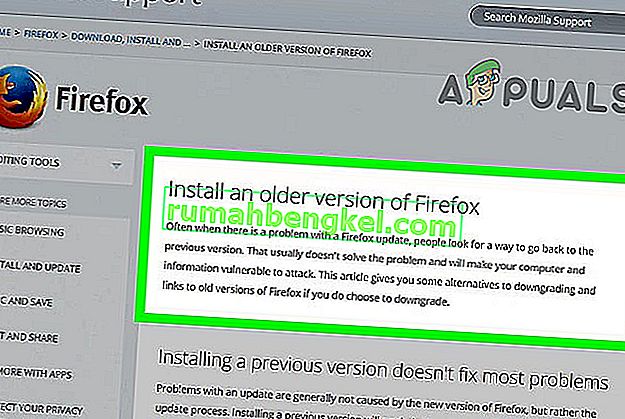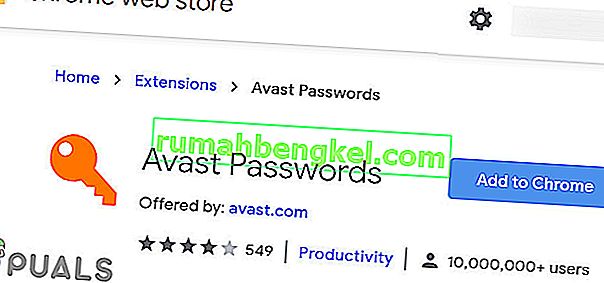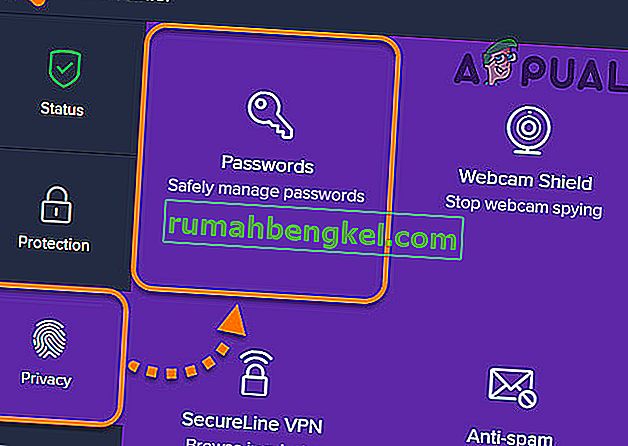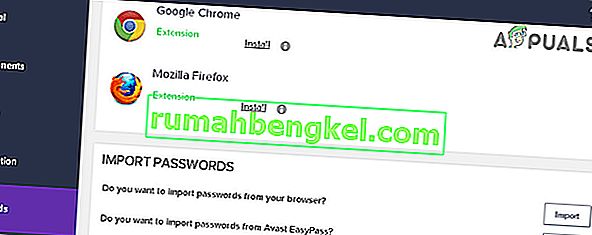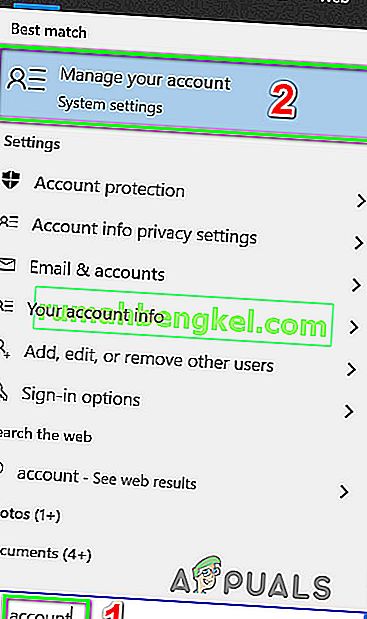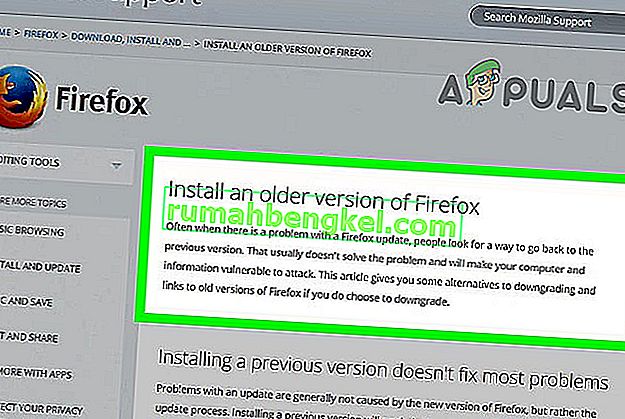Avast Password Manager no funciona debido a extensiones obsoletas o dañadas. Si hay un problema de comunicación entre la aplicación Avast y el módulo de contraseña, Avast Password Manager no funcionará. Si tiene problemas con su cuenta de Microsoft, también puede hacer que Avast Password Manager no funcione.
Avast Password Manager está disponible para Windows y Mac en forma de extensiones de los navegadores. Además, también hay aplicaciones móviles para iPhone y Android. Pero se sabe que el problema actual afecta solo a la versión de extensiones de la aplicación.
Antes de probar cualquier solución
- Asegúrese de que solo haya una versión de Avast Password Manager instalada en el menú de extensión de su navegador.
- Asegúrese de no estar en modo incógnito de su navegador. Todas las extensiones se desactivan en este modo.
Actualice la extensión del navegador de Avast Password Manager
Una extensión desactualizada puede dejar al usuario expuesto a muchas amenazas. Las extensiones se actualizan para corregir errores, mejorar el rendimiento y mantenerse al día con las nuevas actualizaciones de los navegadores. Siga las instrucciones a continuación para actualizar la extensión de Avast Password Manager. Usaremos la extensión de Chrome como ilustración. Puede seguir las instrucciones específicas de su navegador.
- Inicie Chrome.
- En la esquina superior derecha, haga clic en 3 puntos (el menú de acción) y luego haga clic en Más herramientas .
- Ahora en el submenú, haga clic en Extensiones .
- Luego, en la esquina superior derecha, habilite el modo de desarrollador .

- Luego haga clic en Actualizar , que actualizará todas las extensiones.

- Después de completar el proceso de actualización, verifique si la extensión de Avast Password Manager funciona bien.
Desinstale y vuelva a instalar la extensión de Avast Password Manager
Una extensión dañada de Avast Password Manager puede provocar un comportamiento inestable del complemento e incluso puede provocar que se bloquee en diferentes intervalos. En ese caso, desinstalar y luego reinstalar la extensión a través de la tienda del navegador puede resolver el problema. Para las ilustraciones, analizaremos el procedimiento para Chrome, puede seguir instrucciones específicas para el navegador que está utilizando.
- Abra el menú Extensiones siguiendo los pasos 1 a 3 de la primera solución.
- Ahora, en Extensiones, busque Avast Password Manager y luego haga clic en Eliminar .

- Luego, visite la tienda web de Chrome para agregar la extensión Avast Password Manager y haga clic en Agregar a Chrome .
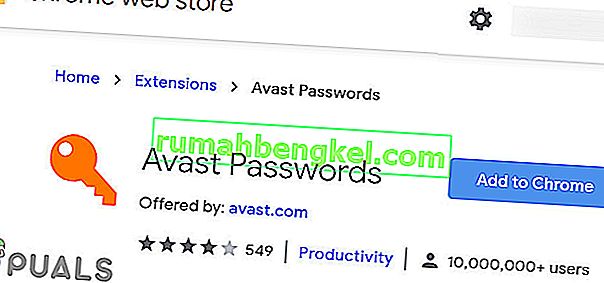
- Confirme la adición de la extensión.
- Después de agregar la extensión, verifique si Avast Password Manager está funcionando bien.
Reinstale la extensión de Avast Password Manager a través de la aplicación Avast
Si su extensión de Avast Password Manager no pudo comunicarse con la aplicación Avast, es posible que Avast Password Manager no funcione. Aunque la extensión parece ser independiente, está conectada con la aplicación principal de Avast instalada en su computadora. En ese caso, reinstalar la Extensión a través de la aplicación principal puede resolver el problema.
- Inicie su aplicación Avast.
- Abra su configuración y haga clic en Privacidad .
- Ahora haga clic en Contraseñas .
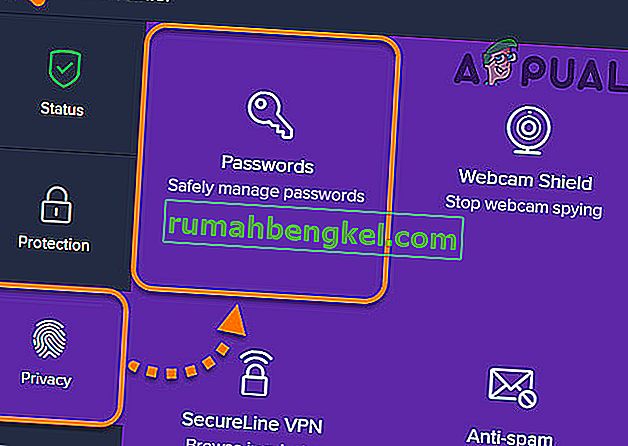
- En la sección del navegador, busque el icono de su navegador y haga clic en Instalar .
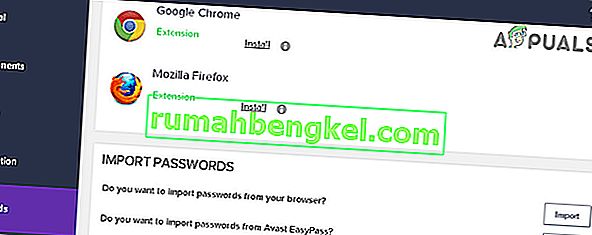
- Siga las instrucciones en pantalla para completar el proceso de instalación y verifique si la extensión está funcionando bien.
Pero hay un error en la GUI que no permite a los usuarios instalar la extensión para Firefox. Hay una solución para eso, pero debe tener Chrome instalado para continuar.
- Abra el menú Contraseñas en su aplicación Avast (como se explica en los pasos 1-2).
- Ahora, en la sección de navegadores, busque el icono de Chrome y haga clic en instalar.
- La ventana de Google Chrome se abrirá con el botón de instalación de la extensión de Chrome.
- Copie la URL de la barra de direcciones de Chrome.
- Inicie Firefox.
- Pegue la URL copiada en la barra de direcciones de Firefox.
- Cambie el final de la URL de p_pmb = 2 a p_pmb = 1 (este valor determina su navegador) y presione Enter .
- Ahora instale la extensión para Firefox y luego verifique si el problema está resuelto.
Inicie sesión en su cuenta de Microsoft en el escritorio de Windows
Si no ha iniciado sesión en su cuenta de Microsoft o hay un error con ella, la extensión del navegador Avast Password Manager no funcionará. Este es un error conocido de Avast Password Manager y es conocido en la comunidad de Avast. Parece que, por motivos de seguridad, Avast solo funciona correctamente si la cuenta de Microsoft está registrada globalmente en el sistema. En este caso, debe iniciar sesión en su cuenta de Microsoft utilizando la configuración de su PC.
- Presione la tecla de Windows y escriba Cuenta . Luego, en la lista resultante, haga clic en Administrar su cuenta .
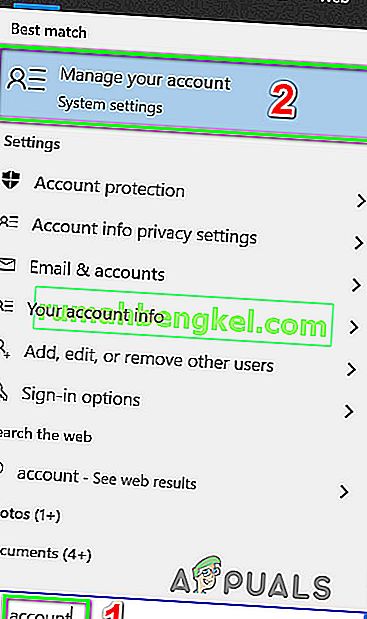
- Si hay una notificación que dice que hay un error con su cuenta y necesita iniciar sesión, haga clic en ella.
- Ahora siga las instrucciones en pantalla para completar el proceso de inicio de sesión.
- Después de completar el proceso de inicio de sesión, verifique si Avast Password Manager está funcionando bien.
Si nada le ha funcionado hasta ahora, entonces
- Cierre completamente el navegador problemático (elimine cualquier tarea en ejecución a través del Administrador de tareas) y luego instale Avast Password Manager usando la aplicación Avast como se explica en las soluciones anteriores.
- Desinstale y vuelva a instalar su aplicación Avast.
- Desinstale el navegador con el que tiene problemas y vuelva a instalar una versión anterior.